क्या आपके पास एक व्यावसायिक ईमेल है जिसे आप अपने Android से एक्सेस करना चाहेंगे? क्या आप अपना कार्य ईमेल सेट करने का कोई तरीका ढूंढ रहे हैं (जैसे मृणाल@techwiser.com) आपके एंड्रॉइड पर?
हाल ही में प्रशांत ने मुझसे YouTube पर यही सवाल पूछा और मैंने उनसे समाधान का वादा किया। तो यह यहाँ है।

चरण 1: अपना ईमेल ऐप खोलें।
Android 5.0 और इसके बाद के संस्करण के लिए, Google ने इस कस्टम ईमेल सुविधा को Gmail ऐप के साथ एकीकृत किया है। इसलिए अगर आप लॉलीपॉप चला रहे हैं तो अपना जीमेल ऐप> सेटिंग्स> अकाउंट जोड़ें।
सम्बंधित:ईमेल एन्क्रिप्शन के बारे में आपको जो बातें पता होनी चाहिए
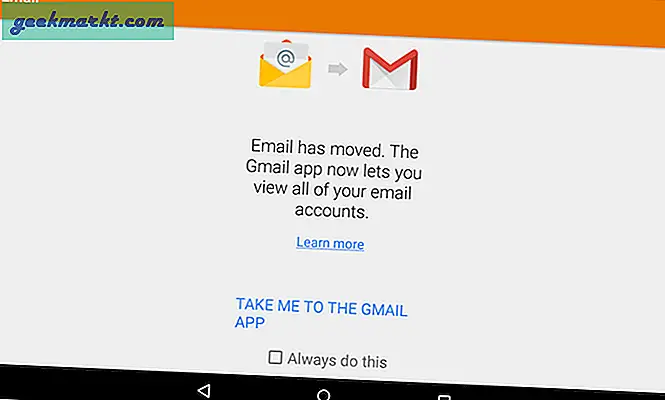
इस गाइड के लिए, मैं एंड्रॉइड 5.1 चलाने वाले अपने नेक्सस 7 से स्क्रीनशॉट पोस्ट करूंगा, लेकिन मैंने इसे मोटो ई रनिंग किटकैट पर भी आजमाया है और चरण समान हैं।
स्टेप 2: ऐड अकाउंट के तहत आपको तीन विकल्प मिलेंगे- गूगल ईमेल सर्विस, अन्य ईमेल सर्विस या आपका वर्क ईमेल। चूँकि हम कार्य ईमेल जोड़ना चाहते हैं, चयन करें लेन देन, और ओके दबाएं।
यदि आप अपना आउटलुक या याहू अकाउंट सेटअप देखना चाहते हैं तो दूसरा विकल्प चुनें यानी व्यक्तिगत। जब POP और IMAP के बीच संदेह हो, तो हमेशा बाद वाले का उपयोग करें। हालांकि यह यहां महत्वपूर्ण नहीं होगा।
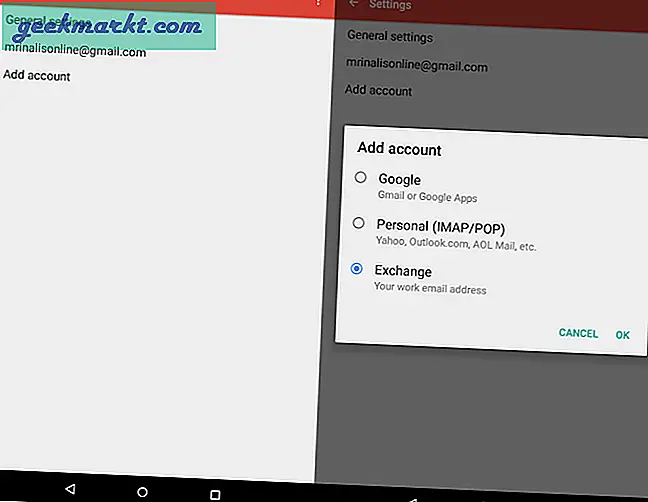
चरण 3: अपना ईमेल खाता दर्ज करें और अगला पर टैप करें। अपने पासवर्ड के साथ भी ऐसा ही करें।
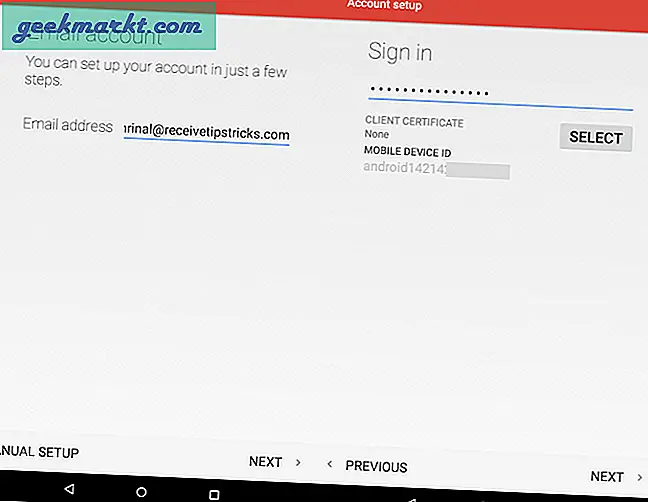
चरण 5: एक बार आपके लॉगिन क्रेडेंशियल सत्यापित हो जाने के बाद, आपको अपने आने वाले सर्वर की सेटिंग दर्ज करनी होगी।
यह हैमुश्किल क्योंकि सर्वर सेटिंग आपके ईमेल सेवा प्रदाता के अनुसार बदलती रहती है। अपने सर्वर का विवरण खोजने के लिए या तो Google खोज करें या अपनी कंपनी के नेटवर्क व्यवस्थापक से पूछें।
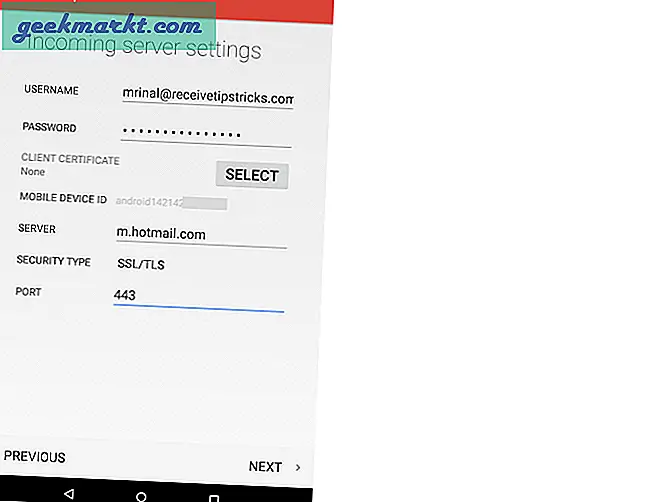
मैंने अपने ईमेल को Microsoft आउटलुक ईमेल सेवा पर धकेल दिया है, इसलिए मेरा सर्वर है एम.हॉटमेल.कॉम. यह जानकारी गूगल पर मिली।
चरण 6: एक बार जब आप सर्वर सेटिंग दर्ज करते हैं तो अगला पर टैप करें।
यदि आपके द्वारा दर्ज किए गए विवरण सही हैं, तो आपको अलग-अलग सिंक विकल्प दिखाई देंगे जो आपसे पूछेंगे कि क्या आप इस ईमेल खाते से अपने संपर्कों और कैलेंडर को सिंक करना चाहते हैं। अपनी पसंद के बदलाव करें और फिर नेक्स्ट पर फिर से टैप करें।
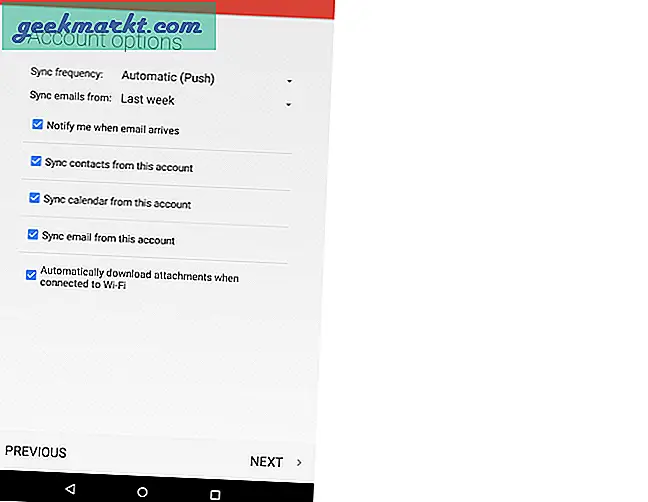
यदि आपकी सर्वर सेटिंग्स सही नहीं हैं तो आपको "सर्वर से कनेक्शन नहीं खोल सका" जैसी त्रुटि दिखाई देगी।
चरण 7: अगली स्क्रीन में वह उपयोगकर्ता नाम दर्ज करें जिसे आप देखना चाहते हैं। हालांकि यह कदम वैकल्पिक है। एक बार हो जाने के बाद नेक्स्ट पर क्लिक करें। और बस।
अब आपने अपने कार्य ईमेल को Android फ़ोन में सफलतापूर्वक जोड़ लिया है।
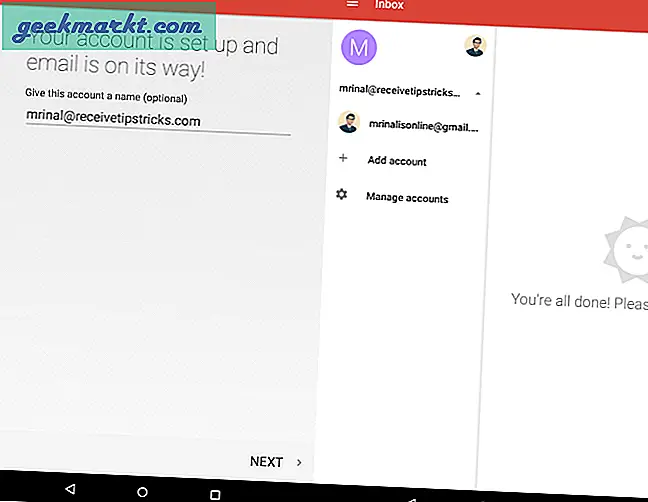
अगर आपको कोई समस्या आती है या सिर्फ धन्यवाद कहना चाहते हैं। मुझे नीचे टिप्पणी में बताये।
सम्बंधित:जीमेल और आउटलुक में एन्क्रिप्टेड ईमेल कैसे भेजें







